普段、外出先ではiPhone、
つまり スマホでのネット接続のみ!
ところが、
ある事情で、それだけでは不便に....

今までどおり、iPhoneでのネット利用では、
画面サイズが小さいのはもちろん、
操作性が悪く、ストレスを感じてしまう状況になりました。
そこで、自宅で利用している、
自慢の「ハイスペック薄型ノートパソコン」の登場!
じゃじゃ~んっ!!
ところが、今まで持ち運んで使っていないので、
『外出先で通信できない・・・(汗)』
「Y!mobile」とか「WiMAX」とか、
いろいろと迷ったんですが ...
とりあえず、いちばん手っ取り早いと思った、
『iPhoneでのテザリング』を利用することにしました。
結果的には、無事テザリング接続できたんですが、
設定にあたって、ちょっと「?」となったこともあったので...
今回の「ズバリ解決~っ!!(xyz... 笑)」は、
『iPhoneのUSBテザリングでWindowsに接続するやり方』の、
設定手順と注意点など、備忘録も兼ねてシェアしたいと思います♪
Sponsored Link
Contents
iPhoneでのテザリング!?
いざ、iPhoneでテザリング接続しようと思っても...
「どこを探しても、テザリングの項目が見当たらないので、
接続できないどころか、設定の方法がわからない!」
といった場合も、少なくかもしれませんね。
それもそのはず!
iPhoneの場合、
「インターネット共有」の設定で、テザリング可能となるからです。d^^
iPhoneをUSB経由でテザリングするやり方
USB経由でテザリング接続すれば、
- 充電しながらテザリングも可能!
- 通信速度が速く安定する!
- セキュリティが安心!
など、かなりのメリットがあります。
もちろん、デメリットもあるのですが...
条件が許せば、
USB接続でテザリングした場合の、これらのメリットは、
他の接続方法に比べて、かなり大きなアドバンテージになると思います。
iPhoneとWindowsをUSB接続でテザリング

では、
いよいよ本題の「テザリングのやり方」!
今回の場合は、
iPhoneを、USB経由でテザリング接続する時の「初期設定の方法」です。

私の環境(以下の説明)は ...
ノートPCが「Windows 10」、
スマホは「iPhone X(iOS 11.4)」です。
ちなみに、
「Softbank」のキャリアを使用してます。
事前の設定
Windows(PC)側には、
「iTunes」がインストールされている必要があります。
Windowsが起動したら、
Lightningケーブル(Lightning-USB)で、
iPhoneを「PCのUSB端子に接続」します。
iPhone側の設定方法
準備ができたら、
いよいよ、iPhone側の設定です。
以下の手順に沿って、
「テザリング接続」するための設定を行っていきましょう!
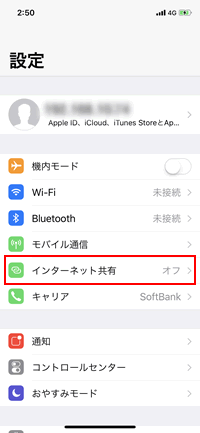 ①
①
iPhoneの設定から、
「インターネット共有」をタップ!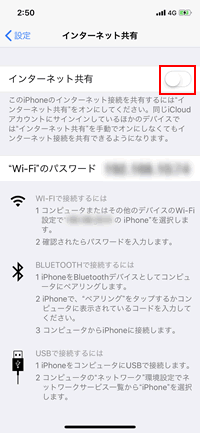 ②
②
表示されたインターネット共有の画面で、
インターネット共有を「ON」!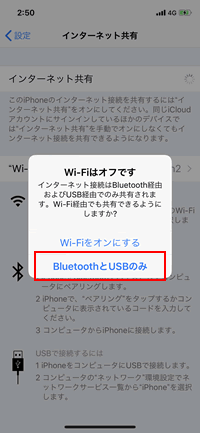 ③
③
ポップアップ表示で、「USB」を選択します。
※私の場合、
「BluetoothとUSBのみ」と表示されていましたが、
環境によっては、
「USBのみ」と表示される場合もあります。d^^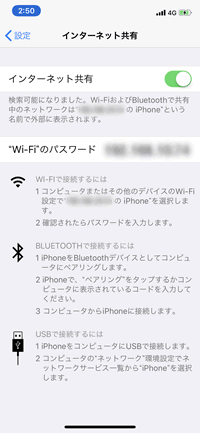 ④
④
インターネット共有が、
「ON」になっていることを確認!
Sponsored Link
PC側(Windows10)の設定方法
続いてPC側、
つまり「Windows10」での設定なんですが ...
Windows側では、特に設定の必要はありません!
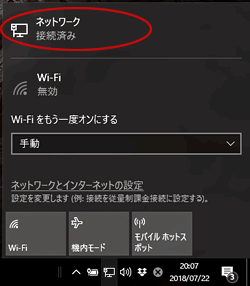 無事に接続できると、
無事に接続できると、
「ネットワーク 接続済み」表示になり、
インターネット接続が可能な状態になっています。
ちなみに、
iPhone側では、画面上部に青い表示が現れます。
通常は、画面上部のバーが青色になる様ですが、
『iPhone X』には、設計上 画面上部バーがないので、
上の画像の様に「時間表示部分が青色」になってました。d^^
テザリング接続できない場合は?
やり方自体は簡単なんですが、
「接続できない」といった場合も、少なくないようです。
(実は、私もそのひとり...w)
もし、上記のやり方で設定しても、
上手くテザリング接続できない時は ...
USB経由でのテザリングの場合、
まずは、
以下についての確認、または 実行をしてみてください。d^^
- 「テザリングオプション」の契約がされているか?
- 「iTunesの最新ver.」がPCにインストールされているか?
- 「インターネット共有」を再設定する!
- iPhoneやPCを「再起動」する!
- PCの起動後に「iPhoneをUSB接続」する!
他の原因や、さらに詳しい対処法などは、
別記事『iPhoneでテザリング接続できない場合の原因と対処法』で紹介しています!
Sponsored Link